Содержание
- Отмена подписки на Android
- Способ 1: Подписки в Google Play
- Способ 2: Подписки в приложениях
- Способ 3: Онлайн-сервисы
- Заключение
- Вопросы и ответы

В процессе использования устройства на платформе Android так или иначе приходиться скачивать и устанавливать различные приложения, многие из которых предоставляют собственные платные и бесплатные услуги. Обычно подобные опции подключаются путем оформления подписки с определенным ограничением по времени. В ходе инструкции мы расскажем, как произвести их отмену на Андроид всеми доступными способами.
Отмена подписки на Android
Выполнить отмену подписок в настоящее время можно тремя основными способами в зависимости от конкретного приложения или онлайн-сервиса. Мы уделим внимание платным и бесплатным вариантам, позволяющим получить доступ к разным функциям.
Читайте также: Отмена подписок на iPhone
Способ 1: Подписки в Google Play
Из-за связи большинства приложений из Плей Маркета и сервисов Google Play многие подписки проще всего посмотреть и отменить через данный магазин. В его настройках специально для этих целей предусмотрен отдельный раздел, обновляющийся в режиме реального времени и отображающий только актуальные подписки. При этом распространяется метод исключительно на проверенное ПО, скачиваемое из Google Play Маркета, но без каких-либо территориальных ограничений, как при добавлении.
- Чтобы произвести отмену, прежде всего откройте приложение Google Play, разверните меню в левом верхнем углу экрана и выберите пункт «Подписки». Здесь будут представлены все оформленные вами договоры с использованием реквизитов учетной записи Гугл.
- Выберите один из вариантов для перехода на страницу «Управление». Выполнить полное отключение можно, нажав кнопку «Отменить» в нижней части экрана.

Это действие необходимо будет подтвердить через соответствующее окно. Тут же будет представлено сообщение о сохранении возможностей до завершения расчетного периода, даже если вами была оформлена пробная бесплатная версия.
- Помимо сохранения доступа к функциям, через раздел «Управление» до завершения расчетного периода вы сможете возобновить подписку. Для этого на странице с настройками представлена кнопка «Возобновить».

В случае с некоторыми приложениями, как видно на примере Google Play Музыки, вернуть активный статус услуги через параметры Google Play невозможно. Для этого вам придется установить официальное ПО и с помощью внутренних параметров выполнить данную задачу.


Особенно актуальным этот метод является по отношению к сервисам Google вроде Music и YouTube Premium, так как именно они синхронизируются с единой учетной записью. Прочие же приложения, тем более установленные через APK-файл, вовсе могут отсутствовать в списке, требуя немного других действий.
Способ 2: Подписки в приложениях
Некоторые приложения, например, установленные с помощью APK-файла или вовсе отсутствующие в Google Play Маркете, как нами уже было сказано, не синхронизируются с разделом «Подписки» в ранее рассмотренной программе. Из-за этого единственный вариант отмены сводится к использованию приложения, для которого изначально была оформления услуга. При этом именно данный метод можно считать универсальным, так как распространяется на все ПО, включая сервисы Google. Рассмотрим отмену подписки на самых популярных примерах приложений.
Boom Music Player
- Приложение BOOM, выступающее в роли музыкального плеера для ВКонтакте и Одноклассников, позволяет слушать музыку без ограничений при наличии подписки. Чтобы осуществить ее отмену, нужно открыть программу и на главной странице выбрать интересующую вас социальную сеть с последующей авторизацией.
- Выполнив авторизацию, на нижней панели нажмите кнопку с изображением ноты. Здесь необходимо тапнуть по значку с шестеренкой в правом верхнем углу.
- Дальше воспользуйтесь кнопкой «Управление» в рамках блока «Тарифный план». В результате должна будет открыть страница с подробной информацией.
- Повторно воспользуйтесь кнопкой «Управление» и на появившейся странице нажмите «Отменить продление подписки».
Примечание: Если на устройстве отсутствует официальное приложение ВКонтакте, можно будет воспользоваться веб-браузером.

Действие следует подтвердить, после чего процедуру можно считать завершенной. При этом доступ к библиотеке музыки будет сохранен вплоть до завершения расчетного периода.




ВКонтакте
- Из-за связи ВК и BOOM процедура отмены подписки в приложении почти не различается. Для начала откройте ВКонтакте, с помощью нижней панели разверните главное меню и нажмите по значку с шестеренкой в правом верхнем углу страницы.
- В разделе «Настройки» выберите пункт «Подписка на музыку» и после этого тапните по строке «Управление».
- Для завершения воспользуйтесь ссылкой «Отменить продление» и подтвердите процедуру через появившееся окно с помощью кнопки «Отключить».



Google Play Music
- Подписками на сервисы Google, как мы упоминали, проще всего управлять через Гугл Плей. Однако точно так же можно воспользоваться параметрами отдельных приложений. Например, у Google Play Music сначала откройте меню в левом верхнем углу экрана и выберите раздел «Настройки».
- Дальше в блоке «Аккаунт» нажмите «Отменить подписку», выберите одну из представленных причин и подтвердите операцию с помощью кнопки «Продолжить».
- После успешного завершения процедуры вы будете перенаправлены на уже знакомую по первому способу страницу управления из Google Play. Разверните интересующий вас вариант и воспользуйтесь ссылкой «Отменить подписку» с последующим подтверждением.



Мы продемонстрировали лишь несколько примеров приложений, наиболее популярных в российском сегменте интернета, но существуют и другие варианты. В целом, во всех случаях предусмотрены специальные параметры для управления платными и бесплатными подписками, и потому у вас, скорее всего, не возникнут вопросы.
Читайте также: Отмена подписок в соцсети Одноклассники
Способ 3: Онлайн-сервисы
Помимо подписок в приложениях, на Android часто используются веб-сервисы и связанные с ними клиенты. В таких ситуациях произвести отмену можно практически так же, как было нами описано ранее, или через «Настройки» на официальном сайте. С одним из примеров в виде популярного сервиса Яндекс.Музыка можете ознакомиться в отдельной статье на нашем сайте.

Подробнее: Отмена платной подписки на Яндекс.Музыку
Как и в случае с приложениями, существует множество аналогов данного способа, различающихся между собой. Чтобы избежать проблем с отключением подписки, внимательно изучайте настройки на предмет наличия нужных разделов.
Заключение
В рамках статьи мы рассмотрели отмену услуг, подразумевающих доступ к определенным возможностям приложений и онлайн-сервисов. Однако помимо этого на отдельных ресурсах подписки могут быть иного вида, например, на новостные рассылки или записи друзей в социальных сетях. Этому стоит уделить отдельное внимание, что и было нами сделано в других статьях на сайте.
Читайте также:
Как отписаться от всех в Instagram
Удаление заявок в друзья ВКонтакте
Отмена подписки на человека в Одноклассниках

Мы рады, что смогли помочь Вам в решении проблемы.

Опишите, что у вас не получилось.
Наши специалисты постараются ответить максимально быстро.
Помогла ли вам эта статья?
ДА НЕТ
Еще статьи по данной теме:
В этом материале я рассмотрю самые распространенные сервисы с подписками и пошагово расскажу, как отменить подписку на неиспользуемые сервисы и услуги. В каких-то это довольно просто и интуитивно понятно, в каких-то сервис специально прячет инструмент управления подпиской глубоко и далеко, чтобы пользователь не нашел.
Как отменить подписку Google Play
Часто возникают ситуации, когда вы по ошибке подписались на какое-то приложение в гугл плее либо это сделали ваши друзья, соседи или родственники. Иногда стоимость подписки совершенно неразумная и рассчитана только на слабую техническую грамотность. Ещё один сценарий — вам просто перестала быть нужна подписка, и пришло время перестать списывать деньги за то, чем вы не пользуетесь.
Отменить подписку можно как со смартфона, так и с компьютера. Рассмотрим для начала первый случай.
- Откройте Google Play на смартфоне.
- Коснитесь меню в левом верхнем углу экрана.
- Откроется меню, где снизу вверх будут пункты «Мои приложения и игры», «Уведомления» и сразу затем «Подписки». Он вам и нужен, нажимаем.
- На экране отобразится список ваших подписок, нажимая на каждую будет отображаться стоимость и дата продления.
- Нажмите «Отменить подписку» и ещё раз для подтверждения.
Подписка будет отменена, но продолжит действовать оплаченный период и закончится согласно дате, указанной в списке.
На компьютере ситуация похожа.
- Открываем страницу подписок на сайте Google Play.
- Видим наши подписки, действуем аналогично, нажимая «Отменить подписку» для нужных позиций.
Как отказаться от подписок в AppStore
В случае с магазином приложений от Apple до недавних пор довольно сложно было самому найти нужный пункт в дебрях меню. Но сейчас ситуация поменялась, подписки вынесли ближе. Не беспокойтесь, сейчас я вам поможу.
- Откройте «Настройки».
- Коснитесь своего аватара и имени в самом верху списка.
- Нажмите «Подписки».
- Вы увидите список действующих и недействующих подписок.
- Нажимая на них, вы будете переходить глубже, где уже и будет заветная кнопка «Отменить подписку».
Останется только нажать «Подтвердить».
Как отменить подписку через iTunes
Ещё один вариант — отменить подписку через приложение «Тунца» на компьютере.
- Откройте меню «Учетная запись» вверху экрана.
- Нажмите на «Просмотреть мою учетную запись».
- Прокрутите вниз до пункта «Подписки» и нажмите на «Управление».
- Вы увидите все подписки, связанные с этим Apple ID.
Дальше всё по стандартной схеме — отменяем подписку и подтверждаем своё желание.
Отмена подписки на Apple TV
Ещё один вариант отказаться от подписки — с телевизионной приставки Apple. Да, в приложениях для ATV тоже можно подписаться на платные сервисы, что вполне логично — для неё существует великое множество сервисов с фильмами и сериалами. Конечно, гораздо удобнее отменять подписки на смартфоне или планшете, но если есть только приставка, то процесс выглядит следующим образом:
- на главном экране выбираем «Настройки»;
- нажимаем на «Учетные записи»;
- под заголовком подписки видим пункт меню «Управление подписками»;
- выбираем нужную нам подписку, выбираем «Отменить подписку» и подтверждаем.
Больше счетов вы не увидите.
Как отказаться от подписки на Netflix
В зависимости от типа оформленной подписки вам нужно предпринять разные действия.
Если вы подписывались через приложение для iOS или Android — проследуйте к инструкции по отмене подписок в этих сервисах.
Если вы платите напрямую и регистрировались через сайт, то вам нужно:
- зайти на сайт Netflix;
- войти в свой профиль и нажать на фотографию или аватар в правом верхнем углу страницы, чтобы отобразилось выпадающее меню;
- выбрать пункт «Учетная запись» или «Account»;
- на открывшейся странице слева найти пункт «Членство и счета», и в нём нажать кнопку «Отменить членство»;
- Подтвердить выбор, нажав «Полностью согласен».
Если такой кнопки нет, значит ваша подписка работает через сторонний сервис — AppStore или Google Play, смотрите инструкцию выше.
Отмена подписок в Amazon Prime
Многие используют как саму подписку Prime (например, чтобы поддержать любимого стримера на Twitch и получить внутриигровые «плюшки»), так и через Amazon подписываются на другие сервисы.
- Идём на главную Амазона.
- Заходим в аккаунт в правом верхнем углу.
- Нажимаем «Аккаунт и списки» там же, чтобы появилось выпадающее меню.
- В нём выбираем «Членства и подписки» под подзаголовком «Ваша учетная запись».
- По какой-то причине подписки там называются каналами. Например, Netflix — это канал. Выбираем «Подписки на канал» в левом нижнем углу страницы.
- Нажимаем «Удалить канал» напротив нужной нам подписки и подтверждаем действие.
Отмена подписки Яндекс.Плюс
Устали ездить со скидками в такси и слушать музыку? Просто поняли, что подписка «Плюс» вам не нужна? Отключить её очень просто.
- Заходим на главную страницу Яндекса.
- В правом верхнем углу входим в свой аккаунт.
- Нажимаем «Управление аккаунтом» или «Паспорт».
- Сверху ищем «Подписки» или после авторизации просто переходим по прямой ссылке к разделу подписок.
- Справа увидите кнопку «Управлять», нажмите её.
- Нажмите «Отменить подписку».
Аналогично по этой инструкции можно отменить подписку КиноПоиск.
Если вы оформляли подписку через приложение Яндекс.Музыка в AppStore или Google Play — смотрите инструкции по отмене в этих сервисах выше.
Отмена (аннулирование) подписки Adobe
Скажу честно, отмена подписки в Adobe была до недавних пор самой сложной — приходилось связываться со службой поддержки и отвечать на их навязчивые предложения в духе «ну может вы передумаете?». Всё это могло занимать до часа реального времени и очень раздражало, иметь дело с Adobe после такого отношения к клиентам не хочется вообще.
Но сейчас ситуация изменилась и совсем недавно я отменял подписку уже без общения со службой поддержки, слабо разговаривающей на английском.
- Заходим в аккаунт на сайте Adobe.
- После авторизации нажимаем на аватар и выбираем пункт «Учетная запись Adobe».
- Видим подзаголовок «Мои планы».
- Выбираем нужный платный план и выбираем «Управлять планом».
- Откроется окно с кнопкой «Отменить план».
Будьте внимательны и читайте всё очень внимательно, возможны подводные камни и хитрости от Adobe.
Отмена подписки на ivi
- Заходим в личный кабинет через сайт ivi.
- Нажимаем на аватар, в профиле видим «Подписка» и ссылку «Управлять», нажимаем.
- Появляется кнопка «Не продлевать подписку», нажимаем, выбираем причину отмены, нажимаем на прозрачную кнопку «Да, продолжить».
Вас будут уговаривать остаться, делать красивой кнопку «Не отключать», но вы нажимайте на неприметную, отменяющую следующие списания.
Отказ от подписки okko
Сервис Окко имеет довольно удобный интерфейс как на приставках, так и на планшетах и смартфонах.
- После входа в аккаунт выбираем «Настройки».
- Видим меню, один из пунктов «Подписки». Он нам и нужен, нажимаем.
Всё. Отключаем автопродление или отменяем подписку.
Отмена подписки World of Warcraft
Надоело платить за вов? Отменить подписку довольно легко.
- Переходим в свой аккаунт на сайте Blizzard.
- Входим, видим свою учетную запись.
- Нажимаем «Управление» (напротив).
- Далее нажимаем «Отмена подписки на World of Warcraft» и подтверждаем решение.
Как и везде, подписка на вов перестанет действовать после истечения уже оплаченного срока.
Отмена подписки Tinder
Уже нашли свою половинку и надобность в платных возможностях тиндера отпала? Подписка на приложение оформляется через Google Play и AppStore — прокрутите в начало статьи для ознакомления с инструкциями по отключению подписки в этих магазинах.
Знаете ещё какой-то сервис, от которого тяжело отписаться? Пишите в комментариях, я добавлю инструкцию в текст статьи.
Многие программы и игры, доступные для скачивания в Google Play, можно использовать при оформлении месячной подписки. Она подразумевает списание средств с привязанной карты каждый месяц. К примеру, при установке КиноПоиск HD от Яндекса автоматически каждый месяц будет сниматься фиксированная сумма. При этом удаление программы не приводит к отмене подписки.
Эта же ситуация наблюдается при использовании устройства с iOS и App Store. После удаления приложения платежи также будут проходить. Поэтому приходится в ручном режиме отписываться от всех платных сервисов, которые больше не используются.
Содержание
- Что такое подписки в Гугл Плей
- Как посмотреть список платных подписок
- Что будет после отмены
- Как отменить подписку в Гугл Плей
- Как изменить автоматический платеж
- Правила возврата платежей
- Приостановка подписки в Google Play
- Возобновление подписки
Что такое подписки в Гугл Плей
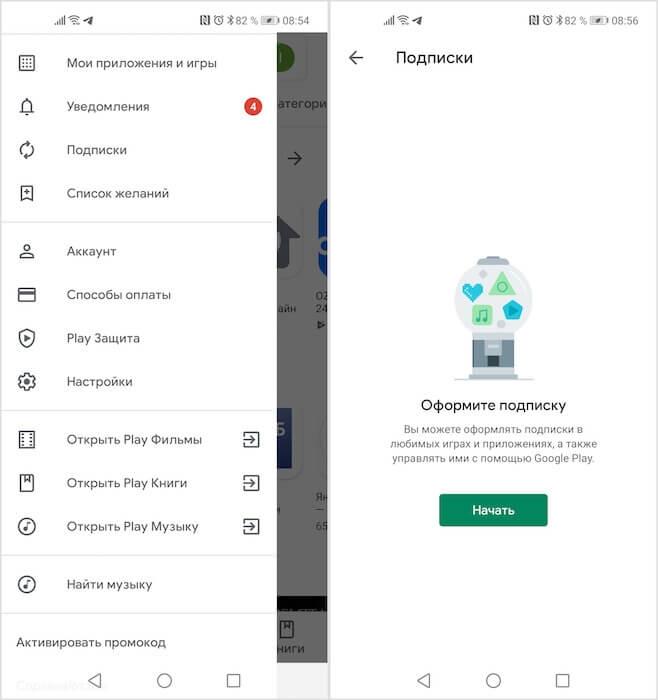
Подписка Google Play Android предоставляет постоянный доступ к медиаресурсам в рамках определенного проекта. Для этого нужно привязать банковскую карту.
В большинстве случаев перед использованием платной версии предоставляется возможность временно использовать приложение в пробном режиме. Но после истечения срока доступ к ресурсу будет закрыт.
Практически все разработчики программного обеспечения предусматривают возможность оформления подписки. К примеру, если несколько устройств подключены к одному аккаунту Google, за использование продукта достаточно заплатить один раз (за исключением случаев, когда количество подключенных гаджетов ограничено тарифным планом).
Как посмотреть список платных подписок
Вся информация, связанная с использованием сервисов, находится в приложении Google Play. Для просмотра списка платных подписок:
- открываем приложение;
- в верхнем левом углу нажимаем на изображение аккаунта;
- делаем тап по разделу Подписки.
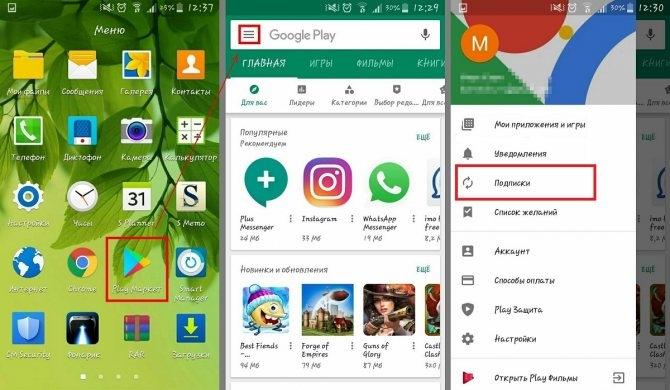
В новом окне будет представлен список активных подписок, а также предоставлена возможность оформления новых.
Что будет после отмены
После отмены подписки пользоваться приложением можно на протяжении всего оплаченного периода. К примеру, рассмотрим случай, когда 1 января был оплачен годовой период пользования:
- процедура отключения подписки может проводиться в любой период до следующего списания;
- платные функции приложения останутся доступными до конца оплаченного периода.
Но автоматическое пополнение баланса следующий год проходит не будет. Если приложение имеет бесплатные функции, они останутся доступными.
Как отменить подписку в Гугл Плей
Отмена подписок – несложная задача. Достаточно знать, где находятся соответствующие настройки.
Как отменить подписку в Google Play на Android
Все нужные пункты, которые позволяют отписаться, есть в самом приложении. Требуется активное подключение к интернету. Инструкция:
- запускается Play Market;
- нужно войти в личный кабинет, для чего вводится логин и пароль;
- открывается меню;
- делается тап по разделу Подписки;
- среди всего перечня выбираем нужный сервис;
- делаем тап;
- в новом окне нажимаем по «Отменить подписку».
После выполнения этой инструкции больше платить за выбранное приложение не придется.

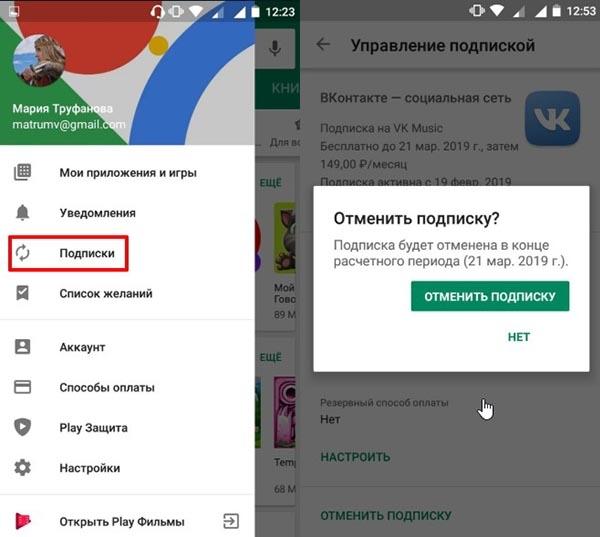
Как отменить подписку в Google Play на iPhone
В некоторых случаях приходится проводить рассматриваемую процедуру на iPhone. Для этого:
- открывается сайт play.google.com;
- осуществляется авторизация;
- в левом меню выбирают Мои подписки;
- выбирает нужное приложение;
- в новом окне нажимают Управление, Отменить подписку.
Стоит учитывать, что при использовании этого инструмента нельзя вернуть средства за предыдущие подписки.
Как отменить подписку на ПК
Экосистема, построенная Google, предусматривает связь всех устройств в единую систему через один аккаунт. Поэтому отмена подписки через компьютер приведет к ее аннулированию на телефоне или планшете. Инструкция:
- открывается Гугл Плей через браузер;
- выполняется авторизация, для чего вводится логин и пароль;
- в левом углу экране делается клик по значку с тремя полосочками;
- выбираем раздел Подписки;
- среди представленного списка приложений выбираем нужное;
- открываем окно с подробным описанием;
- делается клик по «Отменить подписку».
Эта инструкция также позволяет избавиться от ежемесячных платежей. 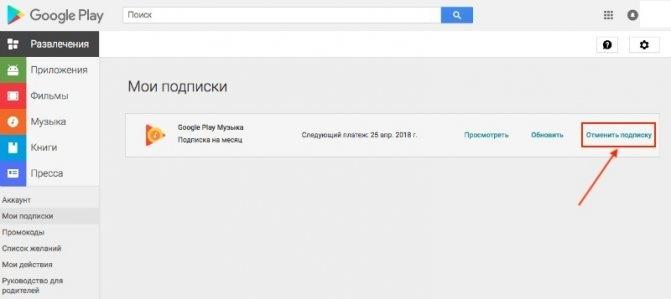
Как изменить автоматический платеж
Сервис позволяет добавлять различные карты и другие счета, с которых будут списываться средства при автоматическом платеже. Инструкция:
- запускаем Play Market;
- делается тап по Платежи и подписки, затем Способы оплаты;
- выбирается нужный метод.
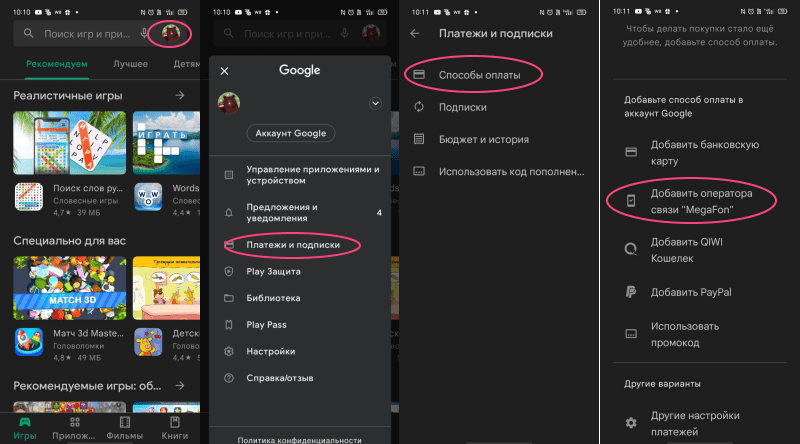
В случае добавления карты указывается ее номер, срок действия и CVC. Есть и другие доступные способы. К примеру, при подключении кошелька QIWI нужно ввести номер и подтвердить доступ к платежному аккаунту.
Правила возврата платежей
Google Play представлен интернет-магазином, который позволяет вернуть средства в различных случаях. Вероятность удачного завершения процедуры увеличивается, если провести процедуру практически сразу после оформления покупки.

Вячеслав
Несколько лет работал в салонах сотовой связи двух крупных операторов. Хорошо разбираюсь в тарифах и вижу все подводные камни. Люблю гаджеты, особенно на Android.
Задать вопрос
Какие есть основания для возврата средств?

Политика возврата Google предусматривает несколько случаев, при которых можно вернуть свои средства. Они следующие: продукт не соответствует ожиданиям, нет необходимости в продукте, программа не работает должным образом, была допущена ошибка, покупателя ввели в заблуждение.
Как можно вернуть ранее уплаченные деньги?

Есть несколько способов: через разработчиков, на сайте Google Play и через Google Ассистент. Стоит учитывать, что при передаче аккаунта третьим лицам и при нарушении правил использования продукта вернуть средства не получится. Процедура может занять много времени.
Если была допущена ошибка при покупке, деньги нужно вернуть в течение 15 минут после перечисления?

Система позволяет вернуть уплаченные средства автоматически в течение 15 минут. Это время требуется для того, чтобы проверить приложение, его соответствие заявленным параметрам. Автоматический возврат осуществляется по следующей инструкции: открывает Play Market, выбирает Мои приложения, выделяем нужный продукт, делаем тап по Вернуть платеж.
Возврат после прохождения двух суток, что нужно делать?

Для того чтобы отказаться от покупки, можно воспользоваться запросом возврата. Инструкция: открываем список приложений и игр, напротив нужной делается клик по ссылке Сообщить о проблеме, затем Я хочу вернуть деньги. Указывается причина, фамилия и имя, тип покупки, способ обратной связи. На рассмотрение отправленной заявки уходит несколько дней и даже недель. После принятия отправленной формы появится сообщение, что есть вероятность возврата средств, но разработчик может закрыть доступ к контенту.
Можно ли вернуть деньги после прохождения 48 часов с момента покупки?

Компания Google больше не рассматривает обращения в случае, если с момента покупки прошло более 48 часов. Поэтому возврат средств возможен только через обращение к разработчикам игры или приложения. На странице подробного описания нужно найти контакты. После этого отправляется сообщение, в котором указывается название приложения или игры, причина отказа и пожелания. Рекомендуют писать сообщение на русском и английском. Вероятность возврата средств относительно не велика. Поэтому после покупки подписки нужно тщательно изучить интерфейс и основные функции.
Я повторно купил приложение, функция возврата средств пропала?

Разработчики предусмотрели вероятность, что некоторые пользователи будут использовать функцию возврата средств для бесплатного использования продукта. Поэтому один раз воспользовавшись такой возможностью, она уже пропадет из списка доступных функций.
Что делать при случайном списании средств?

Встречается много примеров, когда устройство попадает в руки детей, и при привязанной карте они совершают много покупок. Этот случай относится к особым причинам. У всех пользователей есть 120 дней для заявления о несанкционированном списании средств.
Приостановка подписки в Google Play
В некоторых случаях нужно приостановить автоматический платеж. Для этого:
- открываем приложение официального магазина;
- осуществляется авторизация под нужным аккаунтом;
- открываем профиль, выбираем Мои подписки;
- делаем клик по нужному приложению;
- нажимаем Управления, Приостановить платеж;
- выбирается период, на который откладывается платеж.
После действия подтверждаются.
Не все разработчики предоставляют подобную функцию. Кроме этого, основные функции сервиса не будут доступными на протяжении всего указанного периода.
Возобновление подписки
Разработчики предоставляют возможность в любой момент восстановить подписку. Инструкция:
- запускается Play Market;
- выполняется вход, открывается профиль;
- в списке выбирается раздел Мои приложения и игры;
- делаем тап по нужной программе или игре;
- после делаем клик по платной подписке;
- выбираем подходящий тариф;
- указывает способ оплаты.
После этого достаточно нажать на кнопку Подписаться.
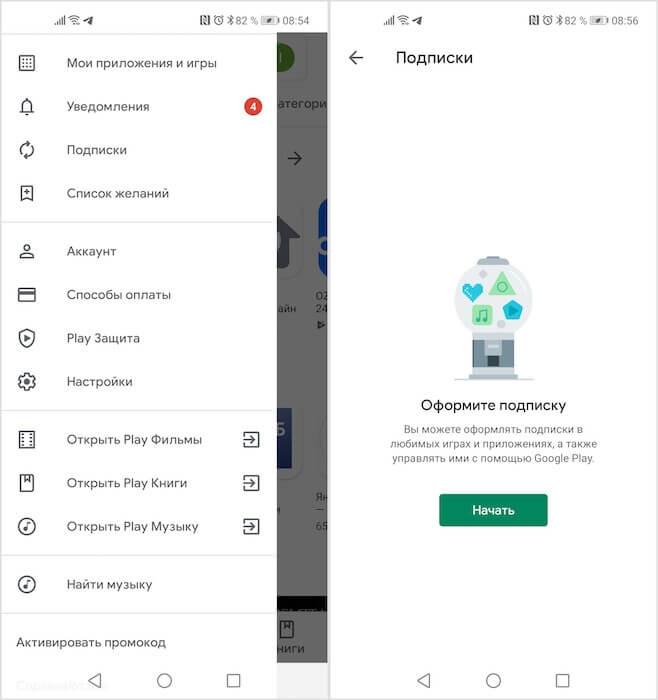
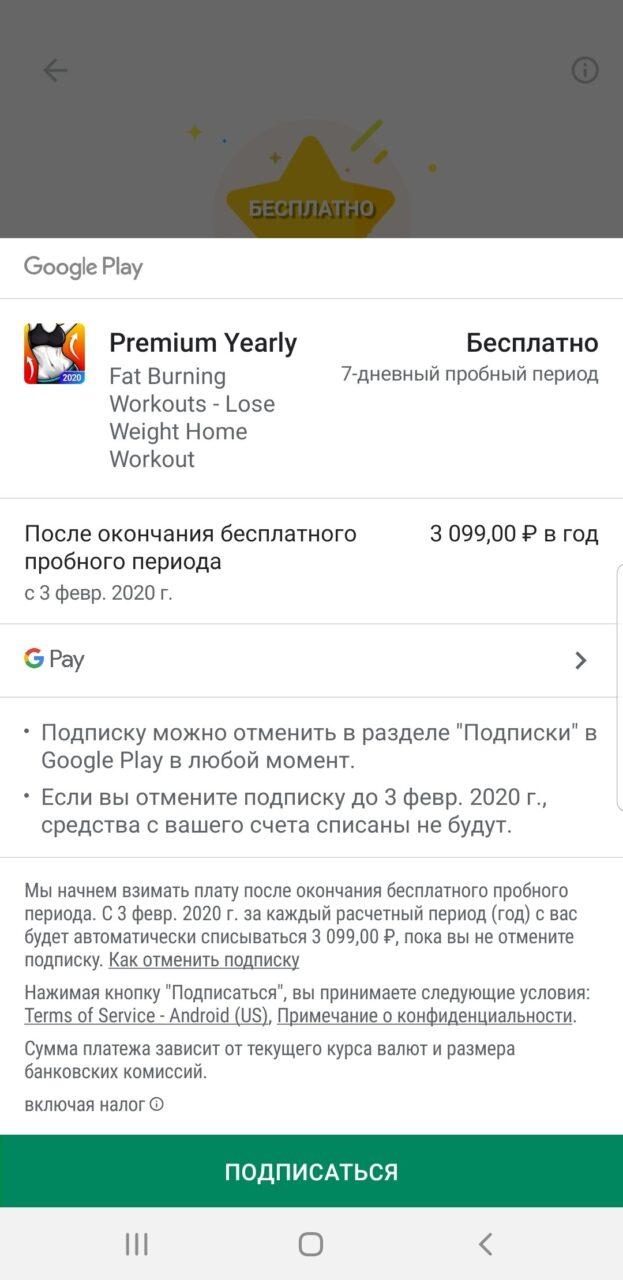
Сегодня многие банковские карты позволяют списывать средства без подтверждения по СМС. Поэтому сервис может автоматически взымать плату даже после удаления приложения с устройства. Поэтому при появлении непонятных платежей по карте проверяется раздел подписок Google Play. Все ненужные следует отключить. Если процедура будет проведена сразу после списания средств, их можно будет вернуть.
Как управлять подписками в Google Play
- Откройте приложение Google Play.
- В правом верхнем углу экрана нажмите на значок профиля.
- Выберите Платежи и подписки Подписки.
- Найдите подписку, которую нужно отменить.
- Нажмите Отменить подписку.
- Следуйте инструкциям.
Как отменить подписку Google Play на айфоне?
На панели слева выберите пункт Платежи и подписки. Нажмите Посмотреть или удалить покупки, Управление подписками или Посмотреть или удалить бронирования.
- В аккаунте Google откройте страницу с бронированиями.
- Выберите нужный вариант.
- Нажмите Убрать бронирование из списка.
- Следуйте инструкциям на экране.
Как отменить подписку в гугл хром?
Чтобы отменить подписку в интернет-магазине Chrome:
- Войдите в платежный профиль.
- Нажмите Заказы.
- Выберите подписку, которую хотите отменить.
- На открывшейся панели нажмите кнопку Отказаться от подписки.
- В следующем окне снова нажмите Отменить подписку.
- Нажмите на значок стрелки вниз
Как посмотреть свои подписки в гугл?
Как найти покупки, бронирования и подписки
- На телефоне или планшете Android откройте приложение «Настройки» Google.
- Нажмите Платежи и подписки вверху экрана.
- Выберите Посмотреть или удалить покупки, Управление подписками или Посмотреть или удалить бронирования.
Как отменить подписку в Google One?
Как отменить подписку
- Откройте приложение Google One. на телефоне или планшете Android.
- В верхней части экрана нажмите Настройки Отменить подписку.
- Чтобы подтвердить, нажмите Отменить подписку.
Как отменить платную подписку?
Важно!
- Откройте приложение Google Play.
- В правом верхнем углу экрана нажмите на значок профиля.
- Выберите Платежи и подписки Подписки.
- Найдите подписку, которую нужно отменить.
- Нажмите Отменить подписку.
- Следуйте инструкциям.
Где на айфон Подписки?
Изменение подписки на устройстве iPhone, iPad или iPod touch
- Откройте приложение «Настройки».
- Нажмите свое имя, а затем — пункт « Подписки ».
- Выберите название подписки, которую хотите изменить.
- Если доступны разные типы подписок, появится список.
- Нажмите «Купить».
Как проверить подписки в браузере?
Если необходимо проверить все сайты, на которые оформлена подписка, переходим в настройки браузера. В открывшемся окне слева выбираем пункт «Приватность и защита», и прокручиваем настройки до раздела «Разрешения». Находим строку «Уведомления» и жмем кнопку «Параметры» напротив нее.
Как отписаться от микрозаймов?
Как отписаться от платных займов
- На странице отписки. На сайтах некоторых финансовых брокеров есть такая вкладка.
- В личном кабинете.
- По номеру телефона.
- Письмом на электронную почту.
- Попросить банк об отмене операции или заблокировать карту.
Как удалить подписки в браузере?
Как отписаться от push уведомлений в Google Chrome Перейдите в меню браузера и выберите «Настройки». В разделе «Конфиденциальность и безопасность» перейдите в «Настройки сайтов» и выберите «Уведомления». Напротив нужного сайта в выпадающем меню нажмите «Блокировать».
Как узнать на что я подписан?
Проверка подписок и услуг через USSD-команды:
- Мегафон: проверка платных услуг — *583#; проверка платных подписок — *505#.
- МТС: проверка платных услуг — только через лк; проверка и отключение платных подписок *152*2#.
- Теле2: платные услуги — только через лк; платные подписки *189# или *931#.
Где в телефоне подписки?
Для этого нужно ввести USSD-команду *152#. Откроется меню, где нужно перейти в раздел «Платные услуги». Чтобы проверить подключенные услуги, введи свой номер телефона — после этого на экране смартфона отобразится информация о имеющихся подписках. Также можно ввести USSD-команду *111*152#.
Как узнать на что подписана карта?
Как узнать, какие услуги подключены к карте Сбербанка
- Зайти в ближайшее отделение, взяв с собой паспорт.
- Позвонить на номер 900 и, дождавшись оператора, задать интересующий вопрос.
- Отправить SMS на номер 900 со словом «Справка», затем отправить цифру «5».
- Зайти в раздел «Сервис» Сбербанк Онлайн.
Можно ли удалить приложение Google One?
Установленные на телефоне приложения можно удалять. Если приложение платное, при повторной установке платить за него не придется. Кроме того, вы можете отключить системные приложения, установленные производителем. Примечание.
Как очистить Google One?
Как управлять хранилищем на устройстве
- Откройте приложение Google One.
- В нижней части экрана нажмите Хранилище.
- В разделе «Освободите место в хранилище» нажмите Продолжить.
- Найдите нужную категорию файлов и нажмите Посмотреть файлы и освободить.
- Выберите файлы, которые хотите удалить.
Сколько стоит хранилище Гугл?
Бесплатный тариф с 15 ГБ останется, пространство на 100 ГБ будет стоить 139 рублей в месяц или 1390 рублей в год, как и на « Google Диске». Тарифный план на 1 ТБ, который стоил 699 рублей в месяц, исчез, но появился план на 200 ГБ за 219 рублей в месяц.
17 января 2019
Где найти и как отключить платные подписки на сервисы?
Модель работы сервисов и приложений по подписке – штука для широкой аудитории относительно новая, и ко мне часто обращаются знакомые с просьбой показать, как отключить списания за ту или иную подписку. Иногда даже становится неприятно от подобных способов монетизации: человек скачал условный фоторедактор, согласился на бесплатный триальный период, но то ли по невнимательности, то ли из-за расплывчатых формулировок, а может, и по небольшой глупости не понял принципа работы, думая, что приложение еще дополнительно поинтересуется, снимать деньги или нет. Вспоминает этот человек о подписке в тот момент, когда ему приходит SMS от банка о списании нескольких сотен рублей. “Ладно, – чаще всего думает он, – наверное, я сам дурак и что-то неправильно понял, пойду поищу, где эти списания отключить”. И хорошо, если находит, ведь процесс отключения подписки может быть не так очевиден, как кажется на первый взгляд.
Идею для написания этого материала мне подали сразу два события. Во-первых, я решил навести порядок в своих подписках, так как понял, что как-то много я на них трачусь. Во-вторых, в сети появилась новость о том, что одна из крупнейших платежных систем MasterCard планирует изменить подход к безакцептным списаниям со своих карт. Компания отметила, что идет на такой шаг из-за участившихся жалоб клиентов на автоматические списания. Теперь продавцов обяжут получать дополнительное согласие от клиентов, а также давать подробные инструкции, как отменить подписку перед окончанием бесплатного периода. Более того, продавец, даже получив ваше согласие один раз, будет обязан после каждого списания вместе с квитанцией присылать инструкции по отключению на случай, если подписчик этого захочет. Пока непонятно, как это будет работать, но за такое стремление MasterCard можно только похвалить.
А пока ни MasterCard, ни его коллеги по рынку новшество не внедрили, давайте рассмотрим на конкретных примерах, где и как найти платные подписки, чтобы их отключить. Отмечу, что все сервисы перечислить физически довольно тяжело, поэтому я постараюсь рассмотреть принципы такого поиска, а вы уже по аналогии сможете разобраться если не со всеми, то с 99% сервисов. Приступим!
Подписки в приложениях из App Store и Google Play
Среди моих знакомых наиболее часто встречаются жалобы именно на подписки внутри приложений, как раз связанные с бесплатным пробным периодом. Искать их необходимо в соответствующем магазине приложений: для Android-аппаратов это Google Play, для iOS-устройств – App Store.
Самый очевидный путь как раз на Android:
Google Play – Боковое меню – Мои подписки
Здесь мы можем как отменить подписку, так и изменить способ оплаты, если это требуется.
На iOS путь немного сложнее, но тоже в целом на поверхности (сужу по тому, что знакомые с iOS обращаются чаще, чем с Android):
App Store – Ваша аватарка в правом верхнем углу – Управлять подписками
Помимо отмены подписки, здесь можно изменить ее тип, например, сменить семейную подписку на индивидуальную, годовую или студенческую.
Важно отметить, что таким способом мы можем отменять или редактировать только те подписки, которые были активированы с помощью In-App инструментов App Store или Google Play, а не собственных инструментов разработчика.
Прямые подписки на приложения или сервисы
Если вы совершили подписку не через In-App инструменты, а, например, на сайте того или иного сервиса или приложения, то и искать ее стоит там же – на официальном сайте в личном кабинете или в настройках официального приложения.
Возьмем, к примеру, подписку YouTube Premium: отмена или смена параметров подписки осуществляется в настройках аккаунта.




Аналогично можно поступить и с подпиской Яндекс Плюс (включающей Яндекс Музыку), хотя кнопку управления подпиской здесь пришлось поискать.

Платные сервисы внутри системы (экосистемы)
Есть еще один вид подписок – дополнительные функции операционной системы или оболочки (экосистемы), например, дополнительное место в iCloud, Samsung Cloud и т.п. Управление ими осуществляется в соответствующем меню настроек, как правило, в настройках фирменного аккаунта, под которым работает ваш смартфон. Под рукой у меня в данный момент только iPhone и Meizu, в оболочке которого нет никаких платных функций, поэтому рассмотрим только пример с iOS.
В iOS вне приложений и сторонних сервисов за деньги предлагается только дополнительное место в iCloud, управление которым осуществляется по пути:
Настройки – Аккаунт (первая строчка настроек с вашими данными) – iCloud – Управление хранилищем – Сменить план хранилища.

Здесь мы можем изменить объем своего облачного хранилища или вовсе отказаться от платного места, оставив бесплатные 5 ГБ.
Отключение подписок через поддержку
Выше мы с вами рассмотрели примеры, где можно отменить подписку самостоятельно, пусть и немного поискав заветную кнопку. Но есть и такие сервисы, где разработчики эту возможность не предусмотрели. Ярчайший пример – компания Adobe. Подписаться на её Creative Cloud – раз плюнуть, а вот найти потом кнопку отмены подписки нельзя – ее просто нет. Как ни крути, придется обращаться в техническую поддержку. Если не верите, можете убедиться по ссылке.

Продуктами Adobe я не пользуюсь, но с отменой подписки через техподдержку мне все же пришлось столкнуться, и это был Amazon. Желая заказать оттуда несколько гаджетов на адрес посредника, я решил немного схитрить и оформить триальный период подписки Amazon Prime, который позволил бы доставить мои покупки на склад в течение двух дней. Стоимость годовой подписки (тогда это был единственный вариант) – $99, триальный период – 1 месяц. Итак, я оформил Amazon Prime, заказал гаджеты и после того, как они поступили на склад посредника, зашел в свой Amazon-аккаунт и, как я думал, отказался от Amazon Prime. Каково же было мое удивление, когда спустя 30 дней $99 все равно списались с карты. К счастью, техподдержка без всяких проблем и вопросов отменила транзакцию, вернув средства, но так как покупка осуществлялась с рублевой карты, небольшую сумму на конвертации я все-таки потерял.
В общем, если кнопки отмены подписки найти не удается, то ищите, как обратиться в техподдержку, там вам наверняка помогут.
Отключение подписок через банк
Этот пункт пригодится на тот случай, если подписку не удается отключить ни самостоятельно, ни с помощью технической поддержки, либо когда вы не можете вспомнить, “откуда ноги растут”, и понять, откуда идут те или иные списания.
Единственный способ решить этот вопрос через банк – заблокировать и перевыпустить вашу пластиковую карту. В этом случае старые реквизиты будут заблокированы, и ни один сервис больше не сможет делать безакцептные списания с вашего счета. Кардинально, да, но зато эффективно.
Заключение
Не все сервисы одинаково полезны, равно как и не все сервисы абсолютно бесхитростны к вашему кошельку. Будьте внимательны, читайте все, что написано, и не позволяйте недобросовестным или просто хитрым разработчикам лезть к вам карман. А ликбез для этого я вам провел.
Ежедневно какая-то (и немалая) часть пользователей Android-устройств вдруг понимает, что слишком уж быстро утекают денежки со счета мобильного телефона, с банковской карты, QIWI кошелька или из другого места их, казалось бы, надежного хранения. После просмотра распечатки становится ясно: денежки снимаются в оплату за подписки, купленные на Google Play Маркет или оформленные вместе с приложениями. Человек поиграл, послушал или воспользовался иным образом — и забыл. А Google помнит и не забывает взимать плату даже не за пользование, а за возможность пользоваться сервисом, услугой, приложением. Но зачем платить, если всё это уже не актуально? От лишних расходов нужно избавляться, и сделать это в данном случае совсем несложно.
Как отменить подписку в Google Play на Android-устройстве?
Чтобы отменить подписку на устройстве Android, сначала откройте приложение Google Play Маркет. Нажмите кнопку меню в верхнем левом углу приложения Google Play, а затем на боковой панели выберите пункт «Подписки», чтобы просмотреть те, которые у вас имеются.
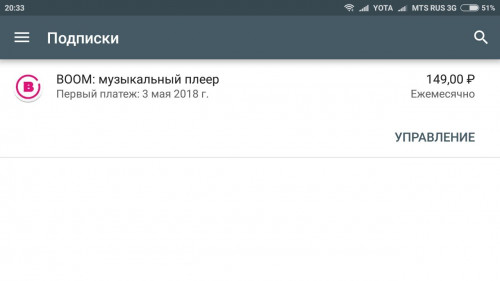
Вы увидите некоторое количество подписок, которые вы согласились оплатить через Google Play, а также цену каждой подписки. Как только вы единожды дали своё согласие на оплату выставленного счета, плата за подписку будет взиматься автоматически, без уведомления пользователя и его согласия. Чтобы отменить подписку, нажмите кнопку «Отмена» рядом с ней.
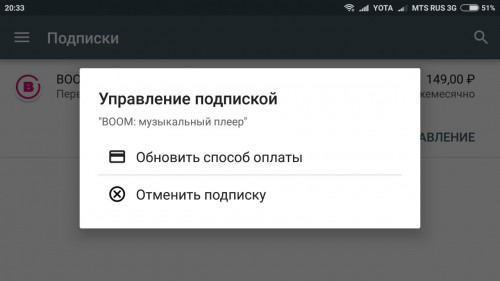
Нажмите «Отмена подписки», чтобы подтвердить отмену. Вам должно прийти сообщение, что вы можете продолжать использовать функции подписки до определенной даты — до той, по какую оплачено пользование. Как только оплаченное время закончится, подписка будет отключена, и плата за нее взиматься уже не будет.
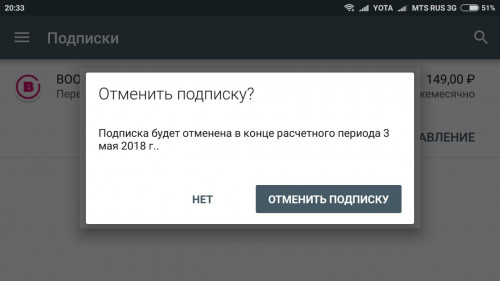
Как отменить подписку из Интернета?
Если у вас нет под рукой Android-устройства, вы можете использовать свой домашний компьютер для отмены подписки в Интернете. Это действие нужно выполнить на веб-сайте Google Play. Чтобы отменить подписку, перейдите на сайт Google Play и нажмите на поле «Мои подписки» в левой части страницы. В этом разделе перечислены все активные подписки, которые вы используете в Google Play.
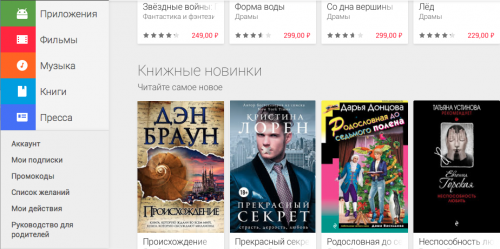
Чтобы отменить подписку, нажмите ссылку «Отменить» рядом с ней.

Вам нужно нажать «Отменить подписку», чтобы подтвердить, что вы действительно хотите отменить подписку. Как и в предыдущем случае, вы можете продолжать пользоваться подпиской до тех пор, пока оплаченное время не истечет.
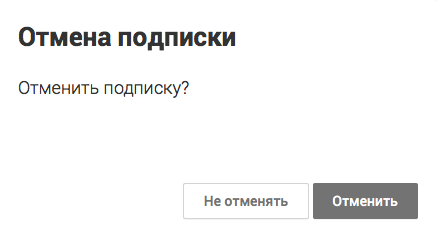
Если вы не видите подписку ни в Google Play, ни в аккаунте после входа в него с подключенного к Интернету ПК — убедитесь, что вы вошли в ту же учетную запись Google, с которой вы впервые подписались на приложение. Подписки, показываемые в Google Play, привязаны к вашей учетной записи Google. Не забудьте об этом, когда соберетесь избавиться от лишних трат на них.
Содержание
- Как посмотреть подписки на Google Play
- Подписка на сервисы внутри системы
- Инструкция по отмене в Google play
- Как отменить подписку в Гугл Плей на Андроиде
- Как отказаться от подписки в Гугл Плей при помощи компьютера
- Отмена подписки в Google Play
- Что произойдет после отмены подписки
- Повторное включение или отключение подписки
- Отмена подписки
- Что произойдет после отмены подписки
- Повторное включение или отключение подписки
- Возврат средств за подписки
- Причины для возврата
- Важные условия
- В какие сроки можно вернуть деньги за покупку в Google Play
- Возврат средств через 15 минут
- Возврат денег до двух суток с момента покупки
- Возврат средств после 48 часов с момента покупки
- Возврат платежа до истечения 48 часов с момента покупки
- Как вернуть деньги за покупку в Google Play если прошло 48 часов после оплаты
- Быстрый возврат денег в Google Play
- Особые причины возврата денег за покупки
- Варианты возврата денег
- Обращение к разработчику
- На сайте Гугл Плэй
- Страница приложения
- Настройки Маркета
- Через Google Ассистент
- Возврат платежей за отдельные книги и наборы книг
- Возврат средств за прессу, в том числе подписки
- Правила возврата платежей Google Play
- Возвращение денег за приложения, игры или покупки в них
- Фильмы
- За музыку
- За видео
- За электронные книги
- Почему не получится вернуть деньги
- Приостановка подписки
- Возобновление приостановленной подписки
- Возможные ошибки и способы их решения
- Заключение
Самый распространённый сервис, где вы можете оформить нечаянно подписку, это Play Market.
Чтобы увидеть все свои подписки, откройте приложение и в боковом меню выберите раздел «Мои подписки». Там можно отсортировать подписки, которые вам еще нужны и, которые уже утратили свою актуальность.
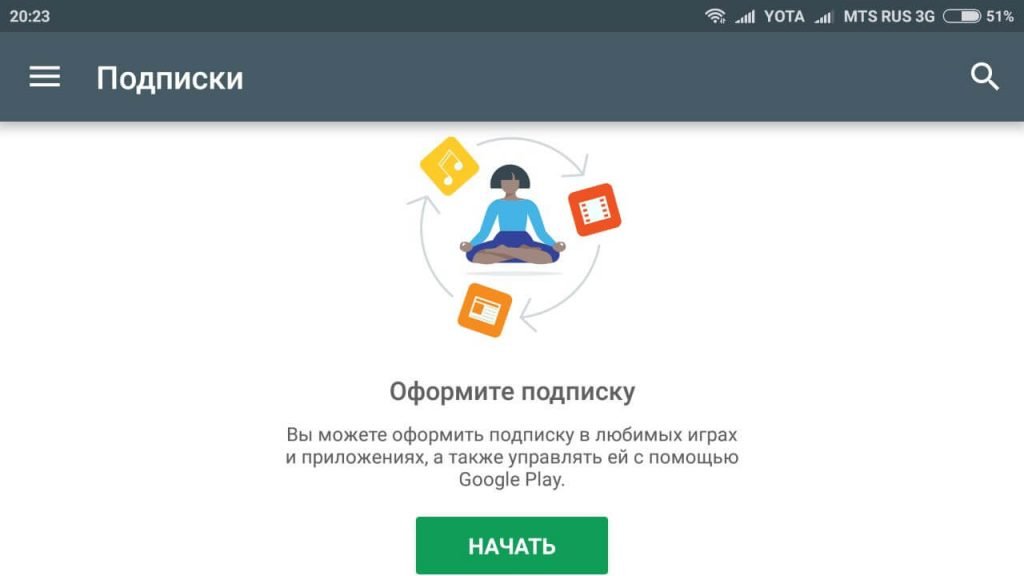
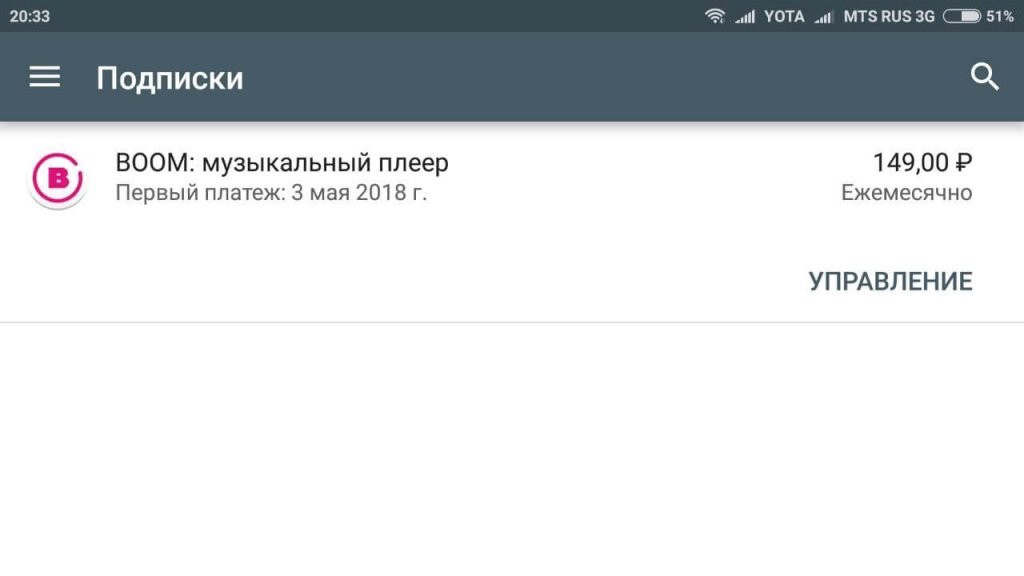
В этом окне мы можем отменить подписку или изменить способ оплаты.
Важно: Если при оформлении подписки, вы согласились на условия Play Market, значит оплата за такую услугу будет взиматься автоматически, без вашего ведома. Поэтому, если вы подключали себе такую услугу, проверьте список активных подписок, скорей всего, вы платите за то, чем уже не пользуетесь!
Подписка на сервисы внутри системы
Возможно, вы оформляли подписку внутри самого устройства. Допустим, вы платили за дополнительно место на облаке или же за другие «плюшки» встроенных сервисов.
Отменить подписку можно в настройках. Зачастую, с проблемой подписки внутри встроенного ПО, сталкиваются владельцы «Яблок». Поэтому, они могут отключить эту функцию перейдя в настройки, а далее в раздел «аккаунт».
Инструкция по отмене в Google play
Если произвести удаление приложения с мобильного телефона, то все активированные ранее сервисы как действовали, так и будут действовать. Поэтому, чтобы не было финансовых затрат, стоит произвести следующие действия:
- открыть Google Play на телефонном аппарате;
- выбрать требуемый сервис, кнопка “остановить”.
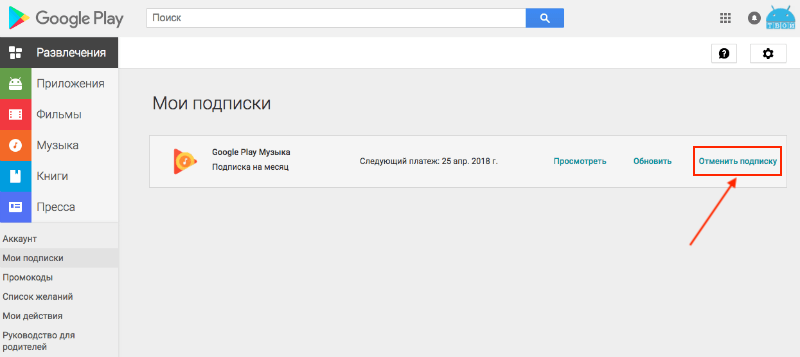
Точно так же можно отписаться от google новостей.
Если произошло удаление приложение внутри Google Play, то все деактивируется автоматически, дополнительных действий производить не потребуется.
Как отменить подписку в Гугл Плей на Андроиде
Подписка не отключается автоматически при удалении приложения. Необходимо вручную отказаться от предоставления услуг. Здесь и пригодится инструкция, как отменить подписку на Андроиде. Необходимо воспользоваться приложением:
- Запустить приложение Play Market.
- Авторизоваться, войти в личный кабинет – ввести логин и пароль.
- Запустить меню – нажать значок «три горизонтальные полоски» в левом углу экрана.
- Нажать на значок «Подписки».
- Среди перечня платных приложений выбрать то, действие которого необходимо временно приостановить.
- Открыть приложение.
- Кликнуть по кнопке «Отменить подписку».
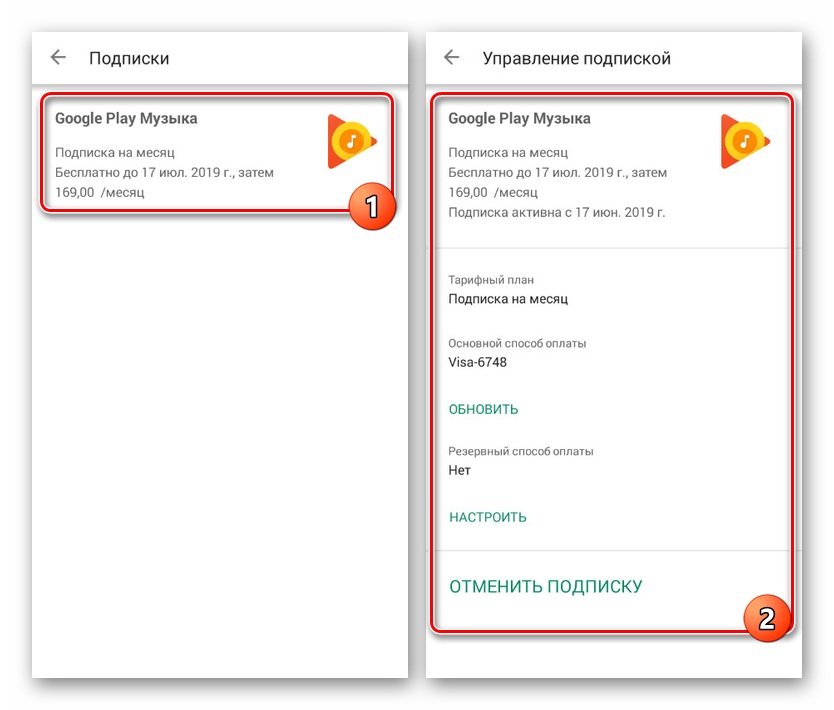
Это поможет удалить подписку, а пользователю больше не придется платить за нее.
Как отказаться от подписки в Гугл Плей при помощи компьютера
Как уже было сказано, подписка оформляется на аккаунт пользователя Гугл, поэтому и управление доступно с разных устройств, в том числе и с компьютера. Чтобы отменить покупки, используя ПК, необходимо:
- Открыть сайт Гугл Плей, используя браузер на персональном компьютере;
- Авторизоваться, войти в личный кабинет – ввести логин и пароль;
- Запустить меню – нажать значок «три горизонтальные полоски» в левом углу экрана;
- Нажать на значок «Подписки» — высветится список всех имеющихся;
- Среди перечня платных приложений выбрать то, действие которого необходимо временно приостановить;
- Открыть приложение;
- Кликнуть по кнопке «Отменить подписку».
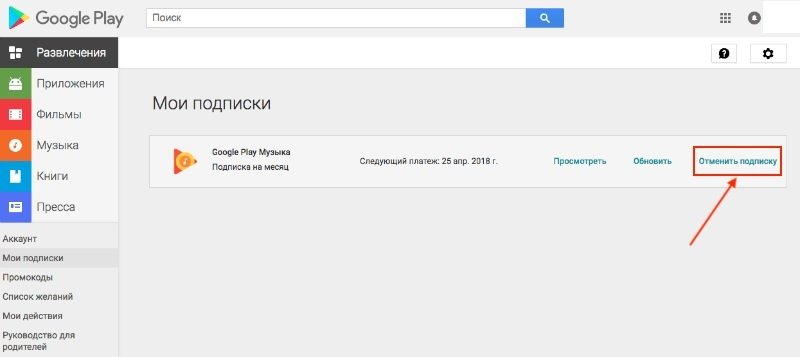
Отмена подписки в Google Play
Помните, удаление приложения не отменяет подписку!
- Зайдите на play.google.com.
- Убедитесь, что вы используете правильный аккаунт Google.
- Слева нажмите Мои подписки.
- Выберите подписку, которую хотите отменить.
- Нажмите Управление → Отменить подписку.
Если у вас есть подписка, связанная с приложением, в случае его удаления из Google Play подписка аннулируется. В такой ситуации вы не имеете право на возврат средств за предыдущие подписки.
Что произойдет после отмены подписки
Если вы отмените подписку, вы по-прежнему можете использовать услуги в оплаченный период.
Например, если 1 января вы приобретете годовую подписку за 300 рублей и отменить её с 1 июля:
- Подписка будет действительна до 31 декабря.
- Но, следующий период оплачиваться не будет.
Повторное включение или отключение подписки
Если подписка была отменена, но по-прежнему активна:
- Зайдите на play.google.com.
- Убедитесь, что вы используете правильный аккаунт Google.
- Слева нажмите «Мои подписки».
- Выберите подписку, которую вы хотите восстановить.
- Нажмите Восстановить.
Примечание: некоторые подписки таким образом не восстановить.
Если подписка была Вами отменена, а её оставшееся время истекло, настройте подписку снова.
Отмена подписки
Удаление приложения не отменяет подписку.
- На телефоне или планшете Android откройте Магазин Google Play.
- Убедитесь, что вы используете правильный аккаунт Google.
- Выберите Меню→ Подписки.
- Выберите подписку, которую хотите отменить.
- Нажмите Отменить подписку.
- Следуйте инструкциям на экране.
Если у вас есть подписка, связанная с приложением, то в случае удаления приложения из Google Play, продление подписки аннулируется. В такой ситуации вы не имеете право на возврат средств за предыдущие подписки.
Что произойдет после отмены подписки
Если вы отмените подписку, вы по-прежнему можете использовать приложение в оплаченный период.
Например, если 1 января вы приобретете годовую подписку за 300 рублей и отменить её с 1 июля:
- Подписка будет действительна до 31 декабря.
- Но, наследующий период продлеваться не будет.
Повторное включение или отключение подписки
Если подписка была отменена, но по-прежнему активна:
- На телефоне или планшете Android откройте Магазин Google Play.
- Убедитесь, что вы используете правильный аккаунт Google.
- Выберите Меню→ Подписки.
- Выберите подписку, которую вы хотите восстановить.
- Нажмите Восстановить.
- Следуйте инструкциям на экране.
Примечание: некоторые подписки восстановить не удастся.
Если подписка была отменена, и срок истёк:
Если подписка была Вами отменена, а её оставшееся время истекло, настройте её снова.
Возврат средств за подписки
Информация о возврате средств за подписки вы найдете в статье о возврате в Google Play.
Причины для возврата
Изначально приложения и прочие услуги на Google Play стоили небольших денег. Из-за этого пользователи, даже оставаясь недовольными качеством покупки или её функционалом, не особо задумывались над тем, чтобы запросит возврат денег через Google Play. Но теперь ситуация поменялась. Цены выросли, что заставляет бережнее относиться к собственным сбережениям.
Если покупка не устраивает по той или иной причине, стоит подумать над отправкой запроса на возврат денежных средств. Есть несколько потенциальных причин, чтобы вернуть деньги:
- купленное приложение не соответствует ожиданиям пользователя;
- в описании к приложению была представлена информация, которая не соответствует действительности, является ложной и некорректной;
- пользователь был введён в заблуждение разработчиком;
- была совершена случайная покупка;
- программа не работает, имеются какие-то ошибки и неполадки.
Даже когда приложение просто не понравилось юзеру, есть возможность получить обратно свои денежные средства. Но тут нужно отталкиваться от конкретной ситуации и действовать в соответствии с правилами сервиса.
Важные условия
Необходимо помнить, что деньги за покупку может получить только сам плательщик. Средства возвращаются на тот счёт, с которого была совершена оплата.
Главное условие – это время, которое прошло с момента покупки. От этого будет зависеть скорость и способ возврата средств.
В какие сроки можно вернуть деньги за покупку в Google Play
Google как и каждый уважающий себя интернет-магазин предоставляет возможность пользователям вернуть деньги за любые покупки, совершенные в магазине приложений GooglsPlay. Эта возможность работает даже если приложение было приобретено две недели назад. Это делает возможным очень тщательно протестировать приложение и точно определиться с тем нужно оно вам или нет. А если говорить об играх, то за 2 недели многие игры могут быть пройдены или просто надоесть. В таком случае можно от них отказаться без ущерба для своего кошелька.
Возврат средств через 15 минут
Через 15 минут деньги возвращаются автоматически. Это время даётся на тестирование приложения и на проверку совместимости с вашим устройством.
Если результат отрицательный, активируйте функцию возврата платежа в приложении Play Market. Она сформирует запрос на возврат денег. Алгоритм действий таков:
- В меню выбираем раздел «Мои приложения»;
- В появившемся списке выделяем нужную программу;
- Кликаем кнопку «Вернуть платёж».
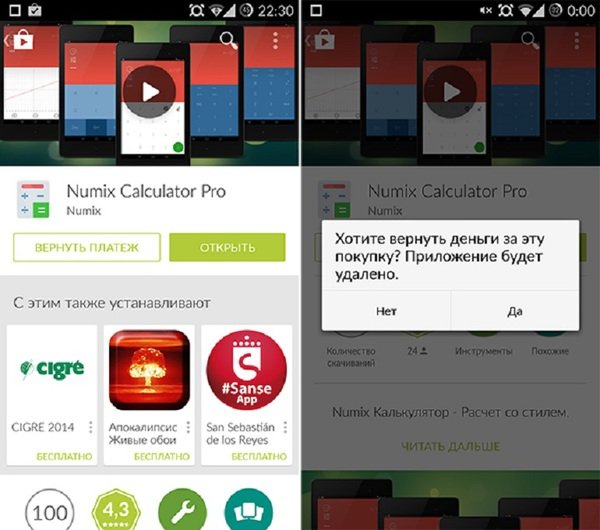
Сразу после завершения операции приложение или игра будут удалены с вашего устройства. На электронную почту придёт письмо с квитанцией об отмене заказа. Деньги поступят на карту или электронный счёт.
Стоит помнить, что этот способ можно использовать один раз. Если вы повторно попытаетесь купить игру или приложение, за которые вернули деньги, то функция будет заблокирована без возможности восстановления.
Возврат денег до двух суток с момента покупки
Спустя 15 минут с момента покупки кнопка «Вернуть платеж» исчезает. Однако это не означает, что вы не можете вернуть всю сумму.
Исключение составляют приложения, с которыми вы могли ознакомиться до покупки.
Для того чтобы отказаться от приложения или игры, необходимо заполнить запрос возврата. Последовательность действий такова:
- Открываем список имеющихся приложений или игр;
- Напротив нужной программы выбираем ссылку «Сообщить о проблеме»;
- Кликаем вариант «Я хочу вернуть деньги»;
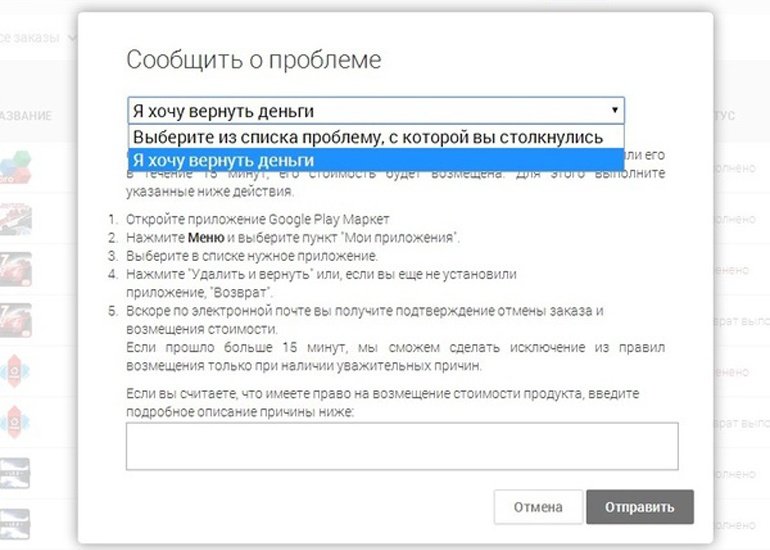
- Заполняем поле с описанием причины: указываем фамилию и имя, тип покупки, причину возврата средств, а также способ связи – по телефону или электронной почте;
- Щёлкаем кнопку «Отправить».
Обратите внимание, что появится сообщение о возможной потере доступа к контенту. Текст будет такой: «Вполне возможно, что вернув средства, Вы потеряете доступ к контенту. В случае возмещения суммы покупки, сделанной в приложении, разработчик может удалить контент, а также закрыть доступ к этому приложению».
Как правило, такие предупреждения заставляют лишний раз подумать перед покупкой приложения или игры, чтобы потом не пришлось возвращать деньги.
Возврат средств после 48 часов с момента покупки
Для возврата средств через двое суток потребует обратиться к разработчикам игры или приложения. Чтобы найти их контакты, необходимо в купленном приложении открыть раздел «Дополнительная информация».
В обращении пишем:
- Названием приложения или игры, от которых будете отказываться;
- Причину отказа;
- Пожелания (если имеются).
Желательно, но не обязательно написать обращение на русском и английском языках. Ответ поступит в течение трёх дней с момента отправки обращения. Этот срок обязателен для всех продавцов.
Однако следует учитывать, что разработчик имеет право не согласиться на возврат средств. Он может предложить всего лишь устранить недостатки приложения. Поэтому здесь будет многое зависеть от того, насколько убедительны будут ваше обращение и причина возврата денег.
Возврат платежа до истечения 48 часов с момента покупки
Отказаться от купленного приложения можно путём подачи запроса на возврат, за исключением тех продуктов, с которыми предоставляется возможность ознакомления до покупки. Для возврата выполняем следующие шаги:
- В Google Play открываем список установленных приложений и игр.
- Находим нужное приложение и выбираем «Сообщить о проблеме».
- В раскрывающемся списке вариантов выбираем «Я хочу вернуть деньги».
- Заполняем форму, указав личные данные, тип покупки, причину возврата и способ связи с вами.
- Жмём «Отправить».
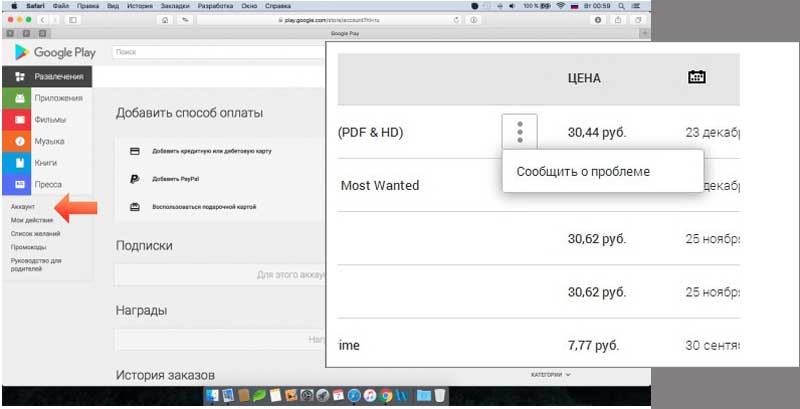
Как вернуть деньги за покупку в Google Play если прошло 48 часов после оплаты
Даже если с момента покупки уже прошло больше, чем 48 часов, вернуть средства можно. Для этого нам пригодится другой способ т.к. средства были уже отправлены разработчику. Пошаговую инструкцию о том, что нужно делать читайте ниже.
- Для этого запустите приложение Google Play на смартфоне.
- Найдите в каталоге приложение, за которое хотите вернуть средства от Гугла.
- На странице приложения необходимо найти раздел Связь с разработчиком.
- Сообщите разработчику по его контактным данным о том, что вы желаете вернуть средства за оплаченное приложение.
Есть правила для разработчиков от Google, которые регламентируют срок ответа на подобные обращения. Более того большинство создателей приложений положительно удовлетворяют подобные запросы. Теперь вы знаете как вернуть деньги за покупку в Google Play. Но не стоит забывать о том, что при возврате средств вы потеряете доступ к приложению от которого отказались.
Быстрый возврат денег в Google Play
Сразу после завершения операции приложение или игра будут удалены с вашего устройства. На электронную почту придёт письмо с квитанцией об отмене заказа. Деньги поступят на карту или электронный счёт.
Стоит помнить, что этот способ можно использовать один раз. Если вы повторно попытаетесь купить игру или приложение, за которые вернули деньги, то функция будет заблокирована без возможности восстановления.
Особые причины возврата денег за покупки
Это самое неприятное, когда приходится возвращать деньги за покупки, которые вы не совершали. К сожалению, такое тоже бывает.
Конечно, иногда покупки совершаются случайно, когда устройство попадает в руки детей. Уточните, возможно, кто-то из ваших близких или знакомых нечаянно совершил транзакцию.
Если такой вариант исключен, необходимо об этом сообщить в справочную службу GooglePlay. У вас есть 120 дней, чтобы заявить о несанкционированном списании средств.
Однако и перед этим не лишним будет уточнить, связано ли исчезновение денег со счёта с покупкой в гуг плей.
Платежи в Google Play имеют определённый формат:
- GOOGLE*Название разработчика (приложения для Android
- GOOGLE*Название приложения (приложения для Android
- GOOGLE*Тип контента (например, GOOGLE*Музыка).
Если формат другой, то покупка сделана не в Google Play. В этом случае обратитесь к представителю банка или компании, которая выпустила вашу карту.
А вот если вы не сомневаетесь, что покупку сделал посторонний человек, смело пишите обращение администраторам Google Play. Статус претензии легко отследить в режиме реального времени. Для этого потребуется ввести электронный адрес, который был указан в заявке и идентификатор жалобы. Его вы получите в ответном письме Google.
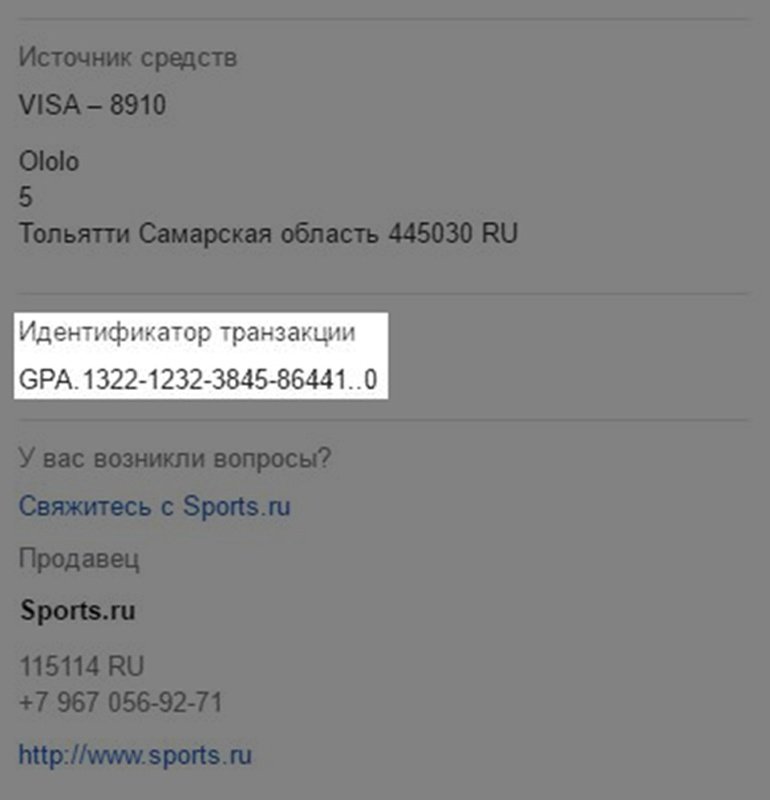
Если оплачивали покупку через оператора связи, возврат средств стоит оформить на сайте Google Play.
В целом, возврат денег за покупку игр и приложений в гугл плей – вещь реальная. В основном это можно сделать оперативно. Однако не стоит этим злоупотреблять и играться в «купи-верни». В этом случае возможность возврата будет быстро заблокирована.
Второй вывод: чем меньше времени прошло с момента покупки, тем больше шансов вернуть средства. Ну и будьте внимательны при выборе тяжёлых приложений, скачивание и установка которых может занять массу времени.
Варианты возврата денег
Основанием для возврата платежа может быть:
- несоответствие товара ожиданиям;
- отпала необходимость в приобретении;
- программная продукция не работает должным образом.
Возврат средств в Гугл Плей Маркет возможен:
- С помощью разработчика приложений.
- Непосредственно на сайте Google Play.
- Через Google Ассистент.
Важно! Если была передача аккаунта или платежной информации третьим лицам, нарушение действующих правил или при отсутствии аутентификации вернуть деньги невозможно.
Обращение к разработчику
Если по каким-либо причинам вы хотите получить возврат средств за покупку, совершенную более 48 часов назад, рекомендуется обратиться к разработчику приложения.
-
- Зайдите в Play Маркет и откройте страницу требуемого приложения. Далее прокрутите экран вниз до раздела «Связь с разработчиком» и нажмите на него.
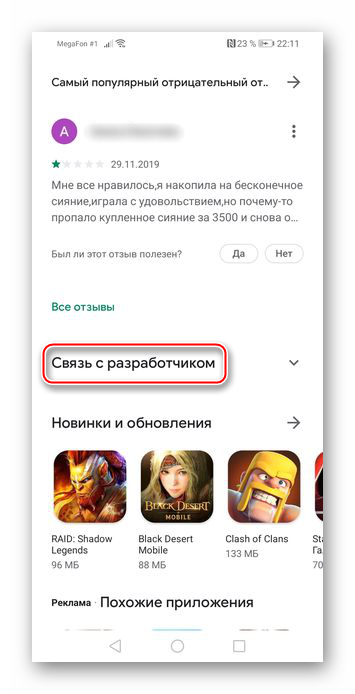
-
- Это позволит вам увидеть необходимые данные, в том числе и электронную почту, которую нужно использовать, чтобы попросить отозвать платеж. Помните, что в письме необходимо указать название приложения, описание проблемы и то, что вы хотите вернуть платеж.
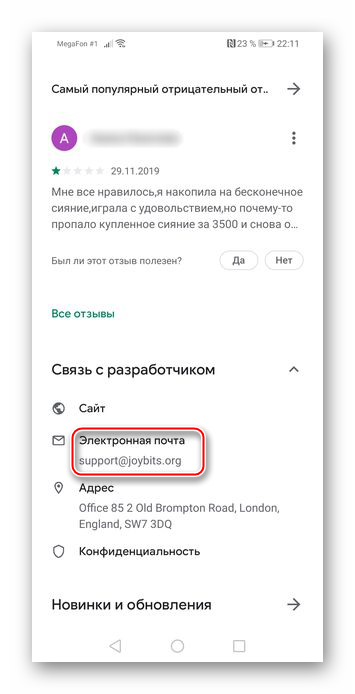
На сайте Гугл Плэй
Вернуть деньги через Гугл Плэй можно при условии, что с момента оплаты прошло не более 2 суток, но даже по истечении 2 суток с момента транзакции возможна отмена покупки:
1. Музыки.
2. Видео.
3. Книжной продукции.
Обычно ответ на запрос покупателя приходит в течение 15 минут, но иногда время ожидания может продлиться до 4 рабочих дней.
Страница приложения
Этот способ подходит тем, кто хочет быстрее справиться с поставленной задачей, ведь в нём намного меньше действий.
-
- Откройте Плей Маркет, найдите приложение, которое вы хотите вернуть, и перейдите на его страницу. Над кнопкой «Открыть» будет находиться надпись «Вернуть платеж», на которую и необходимо нажать.
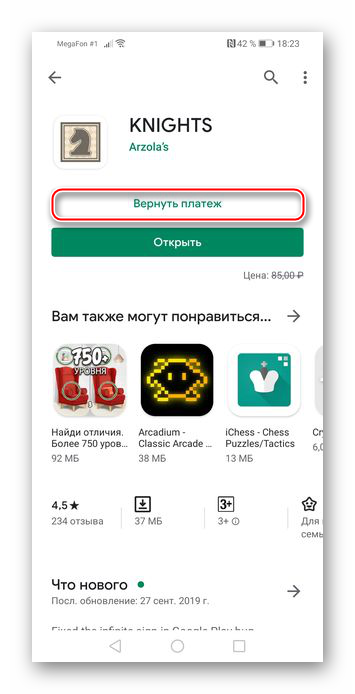
-
- Подтвердите возврат денег за данную покупку, тапнув «Да».
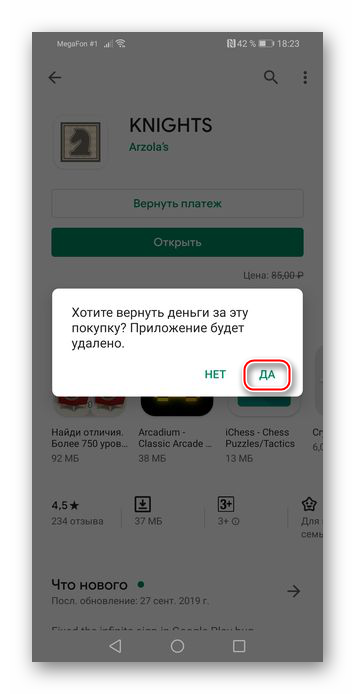
Настройки Маркета
-
- Зайдите в Google Play Маркет со своего устройства.
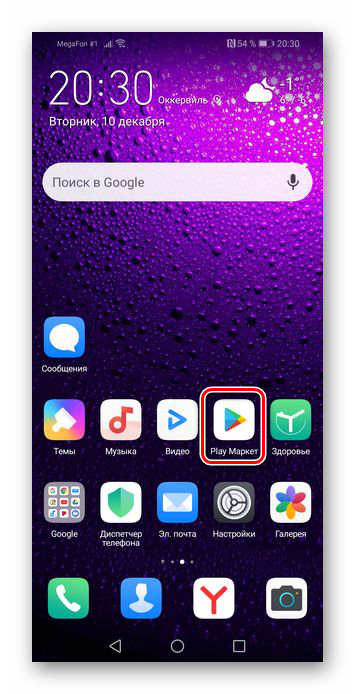
-
- Откройте меню приложения, нажав кнопку в виде трёх полосок, расположенную в левом верхнем углу экрана.
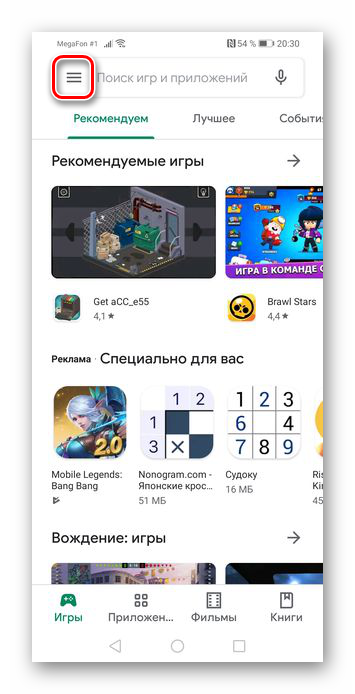
-
- Перейдите во вкладку «Аккаунт».
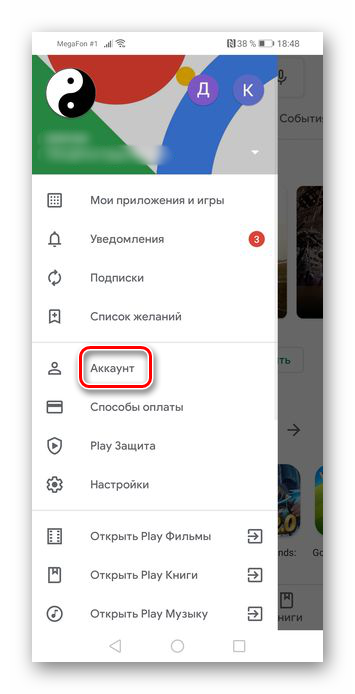
- В открывшемся окне тапните на кнопку «История покупок».
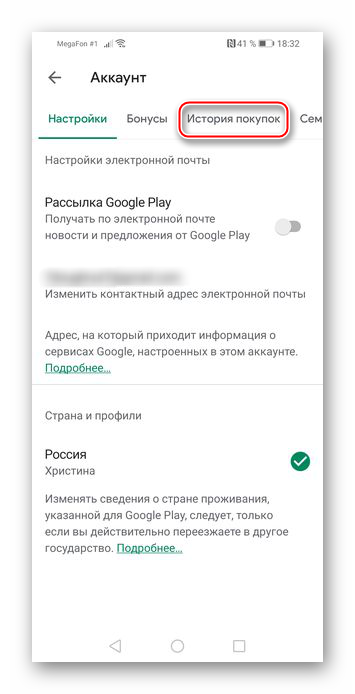
-
- Здесь выберите и нажмите на приложение, которое вы хотите вернуть.
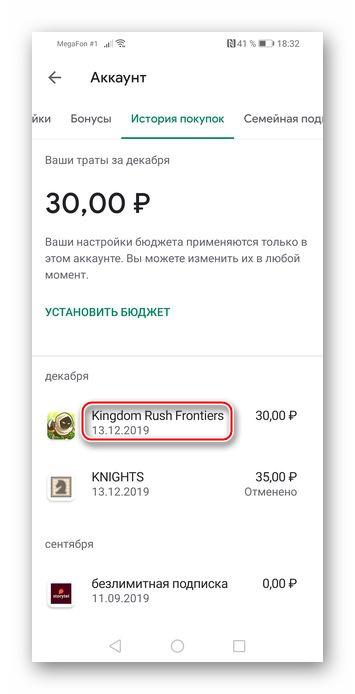
-
- Тапните на появившуюся под выбранным приложением надпись «Вернуть платеж».
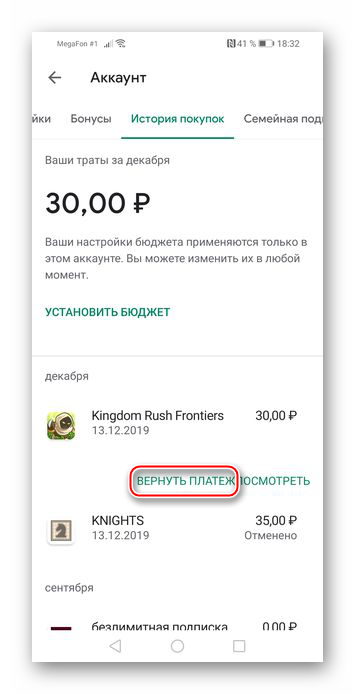
-
- Появится предупреждение о том, что при отмене покупки приложение будет удалено. Нажмите «Да».
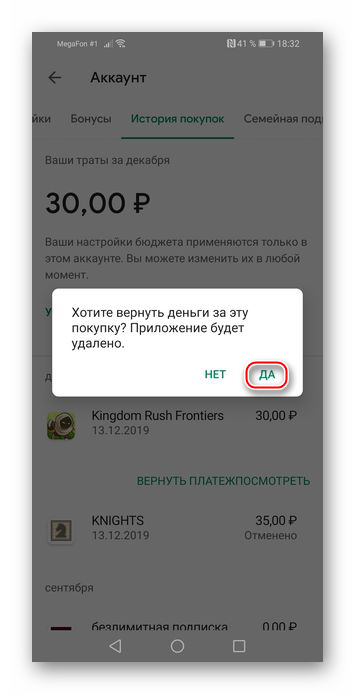
Через Google Ассистент
На используемом устройстве устанавливает английский язык, после чего Гугл Ассистенту проговаривается одна из ключевых фраз:
- Отмени мой заказ в приложении Google Play.
- Я хочу вернуть деньги за покупку в Гугл Плей.
- Хочу вернуть деньги за приложение.
На данный момент возвращение денежных средств за подписку невозможен.
Внимание! В зависимости от вида приобретения выбирается способ обратного перечисления денег.
Возврат платежей за отдельные книги и наборы книг
При неудачной попытке загрузки книги в электронном или аудио формате и невозможности устранить проблему своими силами, следует отправить запрос. Правила возврата следующие:
- Получить возмещение за приобретённую электронную книгу можно в 7-дневный срок со дня покупки, исключение составляет прокат книг.
- За неработающую книгу в электронном формате отмена запрашивается в течение 65 дней.
- За аудиокнигу, которая не работает, есть возможность оформить заявку на возвращение когда угодно.
- В случае приобретения набора книг возвращается стоимость всего комплекта.
При осуществлении возвращения денежных средств доступ к контенту утрачивается, а книга удаляется из библиотеки.
Возврат средств за прессу, в том числе подписки
В случае с прессой действуют следующие правила:
- Возвращение суммы оплаты за отдельные выпуски изданий допускается, когда контент оказался повреждённым или к нему нет доступа.
- Подписка отменяется стандартным образом когда угодно.
- При отсутствии доступа к журналам средства возвращаются.
- Если вы отменили подписку на текущий месяц, год или другой срок на протяжении 7 дней, деньги за этот месяц, когда была выполнена отмена, будут возвращены.
Возврат платежа возможен только при условии действующей подписки, за те, срок которых уже истёк, получить средства не представляется возможным. После подачи запроса журналы будут исключены из библиотеки.
Правила возврата платежей Google Play
Правила возврата зависят от того, что именно вы купили. Чтобы получить дополнительную информацию, выберите подходящую ссылку.
Вы можете получить возврат средств автоматически, если удаляете платное приложение сразу после покупки. Чтобы снова установить это приложение, его придется приобрести повторно. Возможно, получить за него возврат средств второй раз уже не получится.
Примечание. Если вы передали данные аккаунта или информацию о платеже третьему лицу, нарушили наши правила или не настроили аутентификацию, скорее всего, мы не сможем вернуть вам деньги.
Обычно Google не возвращает пользователям средства за покупки в Google Play. Однако есть исключения (подробнее об этом написано ниже). Кроме того, помочь в устранении проблем с покупками или вернуть средства может разработчик, если это не противоречит его правилам и действующим законам.
Возвращение денег за приложения, игры или покупки в них
Операция возможна, если:
1. С момента приобретения не прошло более 2 суток, в том числе и возврат доната.
2. По истечении 2 суток на проведение обратной транзакции согласен разработчик, и действие не противоречит установленным правилам и нормативным документам.
Важно! При повторном удалении приложения или игры на андроид деньги не возвращаются, а также утрачивается доступ к контенту.
Фильмы
Многие пользователи осуществляют покупки фильмов через соответствующей сервис Google. На их счёт есть также правила о том, как вернуть деньги за покупку, совершённую через сервис Google под названием Play Фильмы.
Тут действуют такие правила:
- Если просмотр ещё не осуществлялся, но вернуть средства необходимо, либо хочется, тогда на подачу запроса даётся 7 дней.
- Если на видео есть повреждения, оно воспроизводится некорректно, тогда на обратный перевод средств даётся уже 65 дней.
- После отправки запроса есть вероятность того, что контент сразу перестанет быть доступным, и в библиотеке отображаться не будет.
Здесь ситуация предельно понятная.
За музыку
Вернуть средства за подписку в Play Market нельзя,но пользователь вправе отказаться от нее.
Вернуть платеж за отдельные композиции или альбомы возможно в течение 7 рабочих дней при условии, что они не были прослушаны или загружены на носители.
Важно! Исключением является выявление факта повреждения приобретенного контента.
За видео
Денежный возврат возможен при условии, что:
1. Видео не было просмотрено – в течение 7 дней с даты покупки.
2. Контент поврежден, недоступен или работает со сбоями – в течение 65 дней со дня покупки.
После отмены сделки, использование продукции становится недоступным, и убирается из библиотеки.
За электронные книги
Оформить обратную транзакцию оплаты за книги или наборы можно:
1. В недельный срок с момента перечисления стоимости, кроме товаров, взятых напрокат.
2. В 65-дневный срок, если выявлено, что книга повреждена или не работает.
За аудиокниги деньги возвращаются, если она:
- приобретена на территории Южной Кореи, однако не была прослушана или скачана – в течение 7 дней;
- не работает или повреждена – в любое время;
Внимание! Средства возвращаются за весь набор книг в случае отказа от его покупки.
Возврат за покупки в приложениях Гугл Плей – нормальная практика среди активных пользователей сервиса.
Подробная информация о правилах приобретения и пользования контентом рекомендуется ознакомиться на официальном сайте компании – https://support.google.com/.
Почему не получится вернуть деньги
Важно! Вернуть деньги с подписки Google Play не получится в следующих случаях:
- Вы не настроили аутентификацию платежей – позаботиться о списании средств стоит заранее;
- Вы передали данные аккаунта или информацию о платеже сторонним лицам, не имеющим отношения к вашему профилю;
- Вы нарушили правила использования Плэй Маркета.
Если один из пунктов списка – о вас, не рассчитывайте на воссоединение с потраченными денежными средствами.
При этом следует помнить! Если с вашей карты/счета были списаны средства за приложение, но покупку не совершали вы или ваши родственники, вернуть деньги за подписку Гугл Плей можно в течение 120 дней после транзакции. Обязательно сообщите о несанкционированном списании через специальную форму.
- Перейдите по ссылке https://pay.google.com/payments/unauthorizedtransactions
- Укажите платежный инструмент, с которого списали средства;
- Введите подробную информацию о покупке – дата, время, валюта;
- Добавьте описание проблемы и отправьте запрос.
Служба поддержки обязательно разберется, вы сможете вернуть деньги за подписку play.google.com – вы не совершали эту покупку! Рекомендуем серьезно озаботиться безопасностью профиля, поменять пароль и установить аутентификацию. Обратитесь в банк для смены пин-кода.
Рассказали, как вернуть покупку в Google Play – вы сможете восстановить баланс карты, если по ошибке выбрали неверную подписку, услугу или приложение. Не злоупотребляйте возможностями – эта опция предназначена тем, кто совершил некорректный платеж! Возвращать все подряд нельзя.
Приостановка подписки
Некоторые приложения позволяют приостановить подписку. Если вы решите это сделать, то подписка будет приостановлена, после окончания текущего расчетного периода.
- Зайдите на play.google.com.
- Убедитесь, что вы используете правильный аккаунт Google.
- Слева нажмите Мои подписки.
- Выберите подписку, которую вы хотите приостановить.
- Нажмите Управление → Приостановить платежи.
- Выберите период, на который должны быть отложены платежи.
- Нажмите Подтвердить.
Возобновление приостановленной подписки
В любой момент вы можете возобновить подписку.
- Зайдите на play.google.com.
- Убедитесь, что вы используете правильный аккаунт Google.
- Слева нажмите Мои подписки.
- Выберите подписку, которую вы хотите возобновить.
- Нажмите Управление → Возобновить. Подписка будет немедленно включена.
Возможные ошибки и способы их решения
В процессе удаления могут возникнуть различные ошибки. Решить их можно двумя способами. Первый – обратиться в службу технической поддержки. Это может быть полезно в случаях, когда для отмены подписки потребуется личное обращение к разработчикам. В таком случае могут возникнуть различные проблемы, например – отказ возвращать денежные средства.
Важно! Решить разногласия в данном смысле способны только специалисты технической поддержки.
Перевыпустить банковскую дебетовую карту. Способ, конечно, необычный, но в некоторых случаях наиболее простой и действенный. Выпуск нового продукта обычно бесплатный, банки не требуют платы или комиссии. В таком случае реквизиты, указанные на сервисах Гугл станут неактуальны.
Таким образом, отменить подписку на смартфоне совсем не трудно. Зато это позволит навсегда избавиться от ненужных сервисов и лишних затрат.
Заключение
В рамках статьи мы рассмотрели отмену услуг, подразумевающих доступ к определенным возможностям приложений и онлайн-сервисов. Однако помимо этого на отдельных ресурсах подписки могут быть иного вида, например, на новостные рассылки или записи друзей в социальных сетях. Этому стоит уделить отдельное внимание, что и было нами сделано в других статьях на сайте.
Источники
- https://ru-android.com/how-to-unsubscribe-from-additional-services/
- https://teleconom.ru/advice/otmenit-podpisku-v-google-play.html
- https://mirinfo.ru/android/kak-otmenit-podpisku-v-gugl-pley.html
- https://webznam.ru/publ/google/kak_upravljat_podpiskoj_v_google_play/14-1-0-996
- https://pandaoinfo.com/oplata/tovary/otmenit-platezh-v-google-play.html
- https://gadget-explorer.com/kak-vernut-dengi-za-pokupku-v-google-play/
- https://investobox.ru/prostye-sposoby-vernut-dengi-za-pokupki-v-gugl-plej/
- https://nastroyvse.ru/programs/review/kak-vernut-platezh-v-google-play.html
- https://pred-pravo.ru/vozvrat-sredstv-google-play/
- https://ZakonRF24.ru/vozvrat-sredstv-gugl-plej/
- https://googlechro-me.ru/kak-vernut-dengi-v-gugl-play/
- https://lumpics.ru/how-to-cancel-a-subscription-on-android/
